Майнкрафт – это популярная компьютерная игра, которая позволяет игрокам создавать и исследовать виртуальные миры. Однако, играя на публичных серверах, вы ограничены в возможностях и контроле над игровым процессом. Поэтому многие любители майнкрафта стремятся создать свой собственный сервер, чтобы играть со своими друзьями и управлять игровым пространством по своему усмотрению.
Сборка и настройка собственного сервера майнкрафт может показаться сложной задачей для новичков. Однако, существует несколько шагов, которые помогут вам создать и настроить сервер без особых проблем.
Шаг 1: Выбор и загрузка серверного ПО
Первым шагом к созданию своего сервера майнкрафт является выбор и загрузка серверного программного обеспечения (ПО). Существует несколько популярных вариантов серверного ПО для майнкрафта, таких как Bukkit, Spigot и Paper, которые позволяют управлять сервером и добавлять различные плагины и моды.
В зависимости от вашей операционной системы, вам нужно будет загрузить соответствующую версию серверного ПО с официального сайта или других надежных источников. После загрузки установите серверное ПО на вашем компьютере.
Выбор железа для сервера майнкрафт

Майнкрафт – популярная компьютерная игра, требующая достаточное количество ресурсов для работы. Если вы хотите создать собственный сервер майнкрафт, вам потребуется правильно подобранное железо, чтобы обеспечить стабильную производительность и плавный геймплей для пользователей.
Вот несколько важных аспектов, которые стоит учесть при выборе железа для сервера майнкрафт:
- Процессор: Основная нагрузка в майнкрафте ложится на процессор. Чем мощнее процессор, тем лучше сервер будет работать. Рекомендуется выбирать процессор с высокой тактовой частотой и большим количеством ядер для обработки множества одновременных операций.
- Оперативная память: Майнкрафт потребляет много памяти, поэтому важно иметь достаточное количество ОЗУ. Рекомендуется выбирать сервер с минимум 8 ГБ оперативной памяти, но лучше всего иметь 16 ГБ или больше, особенно если планируется большое количество одновременных игроков.
- Хранение данных: Для сервера майнкрафт может потребоваться дополнительное место для хранения данных. Рекомендуется выбирать сервер с достаточным объемом жесткого диска или возможностью подключения внешних накопителей.
- Сетевая скорость: Сервер майнкрафт требует достаточно высокой скорости Интернет-соединения для обеспечения плавного игрового процесса. Рекомендуется выбирать сервер с высокой скоростью передачи данных.
Важно помнить, что выбор железа для сервера майнкрафт зависит от ожидаемой загрузки и количества игроков. Если вы планируете разместить сервер для небольшой группы друзей, то более скромное железо может быть достаточным. Однако, если планируется высокая посещаемость и игра на сервере с большим количеством игроков, то важно выбрать более мощное железо, чтобы избежать проблем с производительностью.
Обязательно проконсультируйтесь с профессионалами при выборе сервера и учтите требования майнкрафта для оптимальной работы сервера.
Установка и настройка операционной системы

Перед тем как установить и настроить операционную систему для собственного сервера Minecraft, необходимо выбрать подходящую операционную систему. В данном случае рассмотрим установку и настройку сервера на базе операционной системы Linux.
Вам понадобится установочное изображение операционной системы Linux, например Ubuntu. Скачайте нужное изображение с официального сайта операционной системы.
После скачивания установочного изображения, вам нужно будет создать установочный носитель, например, загрузочную флешку или диск. Для этого вам понадобится специальная программа, такая как Rufus или Unetbootin.
Запустите программу для создания загрузочного носителя и следуйте инструкциям по созданию загрузочной флешки или диска с установочным изображением операционной системы Linux.
После того как загрузочный носитель будет создан, вставьте его в компьютер, на котором вы планируете установить операционную систему.
Перезагрузите компьютер и выберите загрузку с созданного загрузочного носителя. Для этого, во время загрузки компьютера нажмите необходимую клавишу, чтобы попасть в настройки загрузки (чаще всего это клавиша F2 или Delete). Затем выберите загрузку с USB или DVD-диска, в зависимости от того, что вы использовали в качестве загрузочного носителя.
После загрузки сосредоточьте внимание на инструкциях, которые появятся на экране, и выберите опцию установки операционной системы.
Настройте параметры установки операционной системы согласно вашим потребностям. Во время установки вам будет предложено выбрать раздел для установки операционной системы и настроить пользователя и пароль для доступа к системе.
После завершения установки операционной системы, перезагрузите компьютер и проверьте, что установка прошла успешно.
Теперь у вас установлена и настроена операционная система Linux для создания собственного сервера Minecraft.
Установка Java и конфигурация параметров
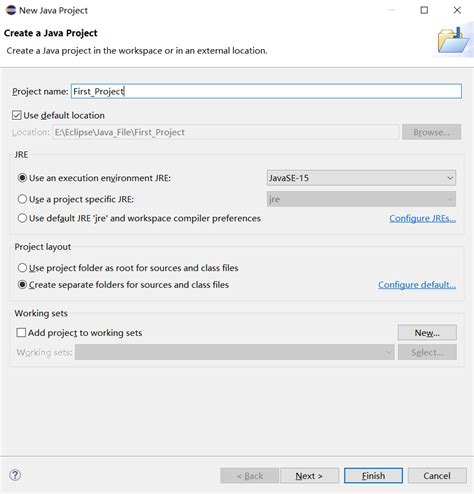
Для начала установки и настройки сервера Minecraft необходимо установить Java, так как игра работает на этой платформе. Установка Java обычно осуществляется с помощью официального сайта Oracle.
- Перейдите на официальный сайт Oracle.
- Выберите нужную версию Java для вашей операционной системы.
- Загрузите установщик Java на ваш компьютер.
- Запустите установщик и следуйте инструкциям для установки Java на вашу систему.
После установки Java необходимо настроить параметры для корректной работы сервера Minecraft:
- Откройте файл server.properties, который находится в папке с сервером Minecraft.
- Найдите параметр online-mode и установите его значение на false. Это позволит игрокам без оригинальной копии игры подключаться к вашему серверу.
- Если вы хотите ограничить количество игроков на сервере, найдите параметр max-players и установите необходимое значение. Например, если вы хотите ограничить сервер до 10 игроков, установите значение max-players=10.
- Если вы хотите изменить порт, на котором работает сервер, найдите параметр server-port и установите нужное значение порта. Обратите внимание, что порт должен быть открыт в настройках маршрутизатора и брандмауэра, чтобы игроки смогли подключиться к серверу.
- Сохраните изменения в файле server.properties.
После установки Java и настройки параметров вы готовы к запуску сервера Minecraft на своем компьютере. Будьте уверены, что ваш компьютер имеет достаточные ресурсы для работы сервера, так как игра может потреблять большое количество оперативной памяти и процессорного времени.
Скачивание и установка сервера майнкрафт

Шаг 1: Подготовка
Перед тем как скачать и установить сервер майнкрафт, вам понадобится:
- Компьютер с подключением к интернету
- Доступ к административным правам на компьютере
- Свободное место на жестком диске
Шаг 2: Загрузка сервера
Следующим шагом является скачивание самого сервера майнкрафт. Воспользуйтесь официальным сайтом для загрузки сервера:
- Откройте веб-браузер и перейдите на официальный сайт майнкрафт
- На странице выберите нужную версию сервера, например "Java Edition".
- Нажмите на кнопку "Скачать", чтобы сохранить файл сервера на ваш компьютер.
Шаг 3: Установка сервера
После завершения загрузки сервера, приступайте к его установке:
- Перейдите в папку, в которую вы загрузили сервер.
- Выполните двойной щелчок по загруженному файлу сервера для его запуска.
- Подождите, пока сервер не завершит процесс установки и настроек.
Шаг 4: Запуск сервера
По окончанию установки, вы можете начать запуск сервера майнкрафт:
- Перейдите в папку, в которой находится сервер.
- Откройте файл с расширением .jar, чтобы запустить сервер.
- Дождитесь, пока сервер полностью загрузится и будет доступен для подключения игроков.
Поздравляю! Теперь у вас есть свой собственный сервер майнкрафт, на котором вы можете играть со своими друзьями или настраивать свои правила игры.
Конфигурирование сервера и установка плагинов
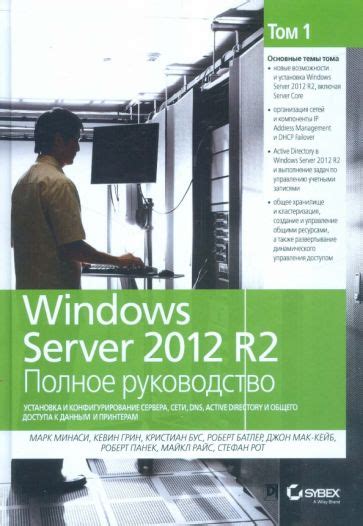
После установки сервера Minecraft вам необходимо настроить его конфигурацию и установить плагины, чтобы добавить дополнительные функции и возможности.
Шаг 1: Настройка файла server.properties
- Откройте файл server.properties в текстовом редакторе.
- Измените параметры сервера по вашему желанию, например, название сервера, количество игроков, режим игры и т.д.
- Сохраните изменения и закройте файл.
Шаг 2: Установка и настройка плагинов
- Скачайте плагины с официального сайта Bukkit или Spigot.
- Переместите файлы плагинов в папку "plugins" на сервере.
- Запустите сервер и дождитесь завершения загрузки плагинов.
- Откройте файл конфигурации плагина и настройте его параметры по вашему желанию.
- Перезапустите сервер, чтобы применить изменения.
Шаг 3: Управление плагинами через панель управления
Если вы хотите управлять плагинами на сервере через панель управления, вам понадобится установить и настроить плагин, который предоставляет такую возможность. Есть множество плагинов для панели управления, таких как Multicraft или McMyAdmin.
Шаг 4: Проверка работоспособности плагинов
После установки плагинов рекомендуется проверить их работоспособность. Зайдите на сервер и убедитесь, что все плагины загрузились без ошибок и выполняют свои функции. Если у вас возникли проблемы, проверьте журналы сервера на наличие сообщений об ошибках и исправьте проблемы соответствующим образом.
Следуя этим инструкциям, вы сможете настроить свой сервер Minecraft и установить необходимые плагины для улучшения игрового опыта.
Открытие портов и настройка файрвола

Для того чтобы другие игроки могли подключаться к вашему серверу Minecraft, необходимо открыть определенные порты на вашем роутере и настроить файрвол на компьютере.
Первым шагом является настройка роутера. Для этого необходимо зайти в настройки роутера через веб-интерфейс. Для каждой модели роутера процедура может отличаться, поэтому рекомендуется обратиться к инструкции по работе с вашим роутером. Обычно для доступа к настройкам роутера необходимо ввести IP-адрес роутера в адресную строку браузера (например, 192.168.1.1) и ввести имя пользователя и пароль.
После успешного входа в настройки роутера, необходимо найти раздел с настройками портов или "Port Forwarding". В этом разделе вы должны указать порт, на котором будет работать сервер Minecraft. Рекомендуется использовать порт 25565, так как он является стандартным для игры. Введите этот номер порта и сохраните настройки.
Затем переходим к настройке файрвола на компьютере. Если у вас есть антивирусное программное обеспечение с встроенным файрволом, выполните следующие шаги настройки. Если у вас нет антивирусной программы с файрволом, подключение через Windows Firewall. Поискайте в командной строке "Windows Firewall" и перейдите в "Настройка программного обеспечения Windows Firewall". Затем нажмите "Разрешить приложения через Windows Firewall" и найдите "Java(TM) Platform SE binary" или "javaw.exe". Проверьте, есть ли эти файлы в исключениях и убедитесь, что для них указаны общедоступные сети.
После проведения всех настроек роутера и файрвола, ваш сервер Minecraft должен быть доступен для других игроков в сети. Вам останется только сообщить другим игрокам ваш внешний IP-адрес (можно использовать такие сервисы, как "https://www.whatismyip.com/") и порт, на котором запущен сервер. Имейте в виду, что ваш IP-адрес может измениться в будущем, поэтому придется оповестить других игроков о новом IP-адресе.
Запуск сервера и подключение к нему

После того как вы установили все необходимые компоненты на свой сервер майнкрафт, можно приступить к его запуску и подключению.
1. Запуск сервера:
- Откройте командную строку или терминал;
- Перейдите в папку, где у вас находится серверный файл .jar;
- Введите команду для запуска сервера:
java -Xmx1024M -Xms1024M -jar minecraft_server.jar nogui2. Подключение к серверу:
- Откройте клиент игры Minecraft;
- На главном экране нажмите кнопку "Мультиплеер" или "Multiplayer";
- Нажмите кнопку "Добавить сервер" или "Add Server";
- Введите название сервера в поле "Название сервера" или "Server Name";
- Введите IP-адрес сервера в поле "IP-адрес сервера" или "Server Address";
- Нажмите кнопку "Готово" или "Done";
- Выберите добавленный сервер из списка и нажмите кнопку "Подключиться" или "Connect".
Теперь вы успешно запустили свой сервер майнкрафт и подключились к нему. Вы можете наслаждаться игрой вместе с друзьями или другими игроками на своем сервере.




